Windows Terminal v0.8 най-накрая е тук с страхотни функции
Microsoft най-накрая пуска нова версия на Windows Terminal, която включва всички нови функции обявено по-рано. Вече можете да използвате търсене, да променяте размера на раздела, както и да използвате ретро ефекти на CRT в терминала на Windows.
Реклама
Windows Terminal е ново терминално приложение за потребители на командния ред, което има много нови функции, включително раздели, GPU ускорен DirectWrite/DirectX базиран двигател за изобразяване на текст, профили и др.
Windows Terminal е напълно с отворен код. Благодарение на новата конзола с раздели, тя позволява организиране на екземпляри на Командния ред, PowerShell, и Подсистема на Windows за Linux заедно в едно приложение.
Приложението идва с икона, която напомня за ново Икони на Office и OneDrive, отразяващ модерния изглед на Microsoft за дизайн, известен като „Fluent Design“.

Windows Terminal v0.8
Windows Terminal v0.8 вече е наличен в Microsoft Store. Основните промени включват.
Търсене
Функцията за търсене е добавена към терминала. Обвързването на клавишите по подразбиране за извикване на падащото меню за търсене е {"команда": "намери", "клавиши": ["ctrl+shift+f"]}.
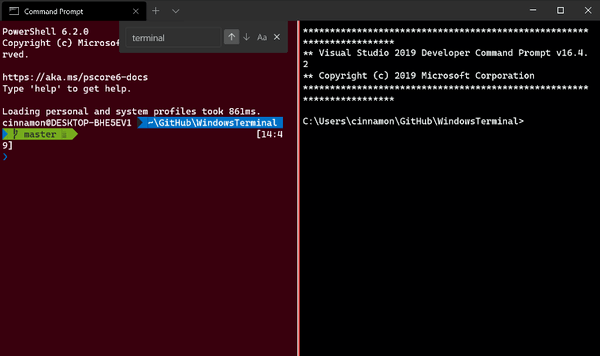
Ретро терминални ефекти
Вече можете да имате CRT ретро ефекти в терминала на Windows, като сканирани линии и светещ текст. Нещо като това:
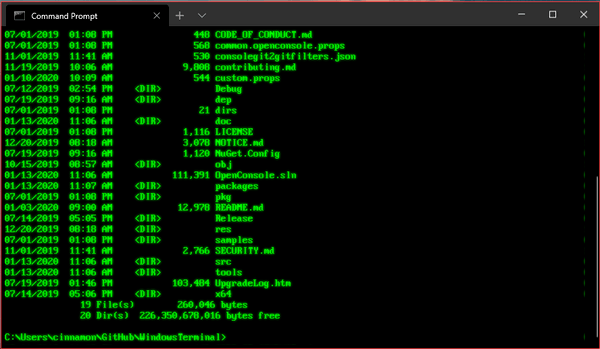
Това е експериментална функция, но за да я активирате, можете да добавите следния кодов фрагмент към всеки от вашите профили:
"experimental.retroTerminalEffect": вярно
Подобрени клавишни връзки на панели и раздели
Когато отваряте нов панел или раздел с обвързване на клавиш, вече можете да посочите кой профил, като използвате името на профила "profile": "profile-name", водач "profile": "profile-guid", или индекс "индекс": профил-индекс. Ако не е посочен нито един, се използва профилът по подразбиране.
Освен това можете да замените определени аспекти на профила, като например изпълнимия файл от командния ред на профила "команден ред": "път/към/my.exe", начална директория "startingDirectory": "моят/път", или заглавие на раздела "tabTitle": "ново заглавие".
Ето няколко примера
{"keys": ["ctrl+a"], "command": {"action": "splitPane", "split": "vertical"}}
Отваря профила по подразбиране в нов вертикален прозорец.
{"keys": ["ctrl+b"], "command": {"action": "splitPane", "split": "vertical", "index": 0}}
Отваря първия профил в падащото меню в нов вертикален прозорец.
{"keys": ["ctrl+c"], "command": {"action": "splitPane", "split": "horizontal", "profile": "{00000000-0000-0000-0000-000000000000} ", "команден ред": "foo.exe"}}
Отваря профила с guid 00000000-0000-0000-0000-000000000000 с помощта на изпълнимия файл от командния ред на foo.exe в нов хоризонтален прозорец.
{"keys": ["ctrl+d"], "command": {"action": "newTab", "profile": "profile1", "startingDirectory": "c:\\foo"}}
Отваря профила с името profile1, започващ в директорията c:\foo в нов раздел.
{"keys": ["ctrl+e"], "command": {"action": "newTab", "index": 1, "tabTitle": "bar", "startingDirectory": "c:\\foo ", "команден ред":"foo.exe"}}
Отваря втория профил в падащото меню с помощта на изпълнимия файл на командния ред на foo.exe със заглавие на раздел на лентата, започваща в директорията c:\foo в нов раздел.
Персонализирани настройки по подразбиране
Вече можете да промените вашите profiles.json, за да имате свои собствени настройки на профила по подразбиране. С тази нова архитектура можете да зададете свойство веднъж и да го приложите към всичките ви профили. Тази нова настройка помага за минимизиране на излишните настройки между профилите. За да добавите тази функция, можете да модифицирате обекта profiles във вашия profiles.json, за да имате "по подразбиране" и "списък" свойства в следния формат:
"profiles": { "defaults": { "fontFace": "Cascadia Code", "colorScheme": "Vintage" } "list": [ { "commandLine": "cmd.exe", "guid": "{00000000-0000-0000-0000-000000000000}", "name": "cmd" }, { "guid": "{11111111-1111-1111-1111-1111111111111" Core "",, "source": "Windows. терминал. PowershellCore" } ] },С горния кодов фрагмент, всички профили ще използват шрифта Cascadia Code и ще имат Vintage цветова схема.
Размер на раздела
Вече имате възможността да променяте поведението на ширините на разделите си. Добавена е нова настройка, наречена "titleWidthMode". Тази настройка предоставя две различни поведения на ширината на раздела: "равен" и "дължина на заглавието". "равен" ще направи всичките ви раздели с еднаква ширина и ще се свият при добавяне на допълнителни раздели, подобно на традиционното изживяване на браузъра. "дължина на заглавието" ще оразмерява всеки раздел до дължината на заглавието на раздела.
Първоначално терминалът имаше поведението по подразбиране за ширина на раздела, зададено на "дължина на заглавието". Тази версия променя поведението по подразбиране на "равен". Ако искате да промените поведението на ширината на раздела обратно на "дължина на заглавието" режим, можете да добавите следния кодов фрагмент към "глобални" свойство на вашия файл profiles.json:
"tabWidthMode": "titleLength"
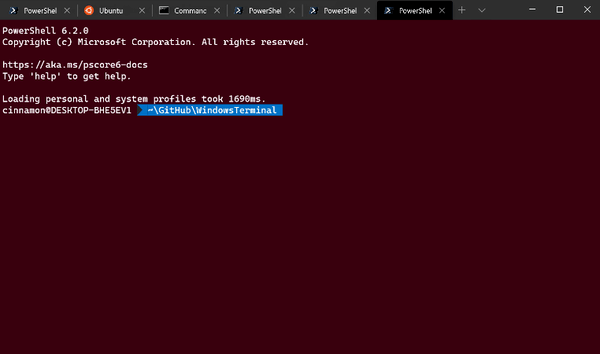
Изчистване на бъгове
- Редът с раздели вече ще стане по-голям, когато прозорецът го направи.
- Режимът на цял екран вече работи по-надеждно.
- Преместването на фокуса между групираните панели трябва да действа по начина, който очаквате.
- Потребителите на подсистема на Windows за Linux (WSL) вече ще видят
WT_SESSIONпроменлива на средата. - Купища корекции на сривове!
Действителната версия на приложението може да бъде намерена в Microsoft Store.
Windows терминал в Microsoft Store
Източник
